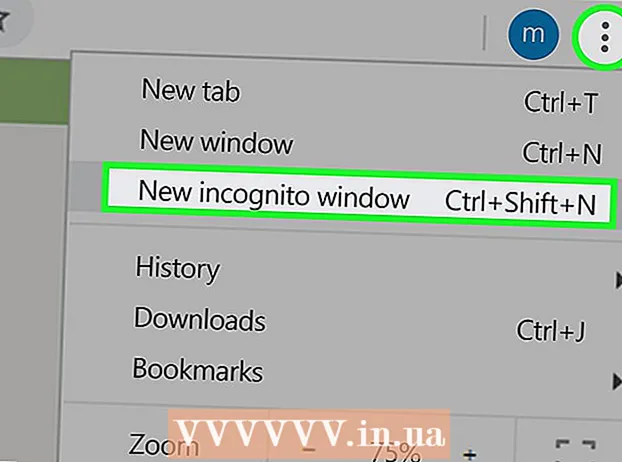రచయిత:
Bobbie Johnson
సృష్టి తేదీ:
9 ఏప్రిల్ 2021
నవీకరణ తేదీ:
1 జూలై 2024

విషయము
- దశలు
- పద్ధతి 1 లో 2: విండోస్లో uTorrent ని ఇన్స్టాల్ చేస్తోంది
- 2 లో 2 వ పద్ధతి: Mac లో uTorrent ని ఇన్స్టాల్ చేస్తోంది
uTorrent అనేది P2P సాఫ్ట్వేర్, ఇది సినిమాలు, ఆటలు, సంగీతం మరియు ఇ-పుస్తకాలు వంటి టొరెంట్ ఫైల్లను డౌన్లోడ్ చేయడానికి మిమ్మల్ని అనుమతిస్తుంది. మీరు టొరెంట్ ఫైల్లను డౌన్లోడ్ చేయడానికి ముందు, మీరు మీ కంప్యూటర్లో తగిన సాఫ్ట్వేర్ను ఇన్స్టాల్ చేయాలి. ఇది కొన్ని నిమిషాల్లో చేయడం సులభం.
దశలు
పద్ధతి 1 లో 2: విండోస్లో uTorrent ని ఇన్స్టాల్ చేస్తోంది
 1 మీకు ఇష్టమైన వెబ్ బ్రౌజర్ని తెరవండి.
1 మీకు ఇష్టమైన వెబ్ బ్రౌజర్ని తెరవండి. 2 నమోదు చేయండి http://www.utorrent.com స్క్రీన్ ఎగువన చిరునామా పట్టీలో.
2 నమోదు చేయండి http://www.utorrent.com స్క్రీన్ ఎగువన చిరునామా పట్టీలో. 3 మీరు uTorrent వెబ్సైట్కి వచ్చినప్పుడు, ఆకుపచ్చ “డౌన్లోడ్” బటన్ని ఎంచుకోండి.
3 మీరు uTorrent వెబ్సైట్కి వచ్చినప్పుడు, ఆకుపచ్చ “డౌన్లోడ్” బటన్ని ఎంచుకోండి. 4 పేజీకి కుడి వైపున ఉన్న "విండోస్" పై క్లిక్ చేయండి.
4 పేజీకి కుడి వైపున ఉన్న "విండోస్" పై క్లిక్ చేయండి.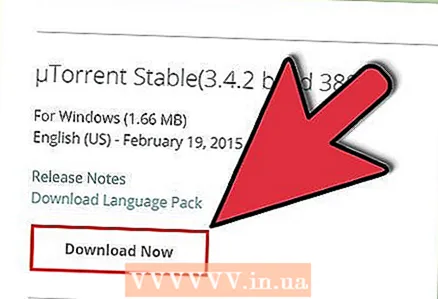 5 "UTorrent స్టేబుల్ 3" పక్కన ఉన్న "ఇప్పుడు డౌన్లోడ్ చేయి" ఎంచుకోండి.4.2.”
5 "UTorrent స్టేబుల్ 3" పక్కన ఉన్న "ఇప్పుడు డౌన్లోడ్ చేయి" ఎంచుకోండి.4.2.” 6 డౌన్లోడ్ విండో కనిపించినప్పుడు "సేవ్" క్లిక్ చేయండి. అప్పుడు మీరు ఫైల్ను సేవ్ చేయదలిచిన స్థానాన్ని ఎంచుకోవాలి. ప్రోగ్రామ్ను సులభంగా కనుగొనడానికి ఏదైనా ఫోల్డర్ని అలాగే మీ డెస్క్టాప్ని ఎంచుకోండి.
6 డౌన్లోడ్ విండో కనిపించినప్పుడు "సేవ్" క్లిక్ చేయండి. అప్పుడు మీరు ఫైల్ను సేవ్ చేయదలిచిన స్థానాన్ని ఎంచుకోవాలి. ప్రోగ్రామ్ను సులభంగా కనుగొనడానికి ఏదైనా ఫోల్డర్ని అలాగే మీ డెస్క్టాప్ని ఎంచుకోండి.  7 UTorrent ఇన్స్టాలర్ని తెరవండి. డౌన్లోడ్ పూర్తయినప్పుడు, మీరు ఫైల్ను సేవ్ చేసిన ఫోల్డర్ లేదా డెస్క్టాప్కు నావిగేట్ చేయండి. డౌన్లోడ్ చేసిన ఫైల్పై డబుల్ క్లిక్ చేయడం ద్వారా ఇన్స్టాలేషన్ ప్రారంభమవుతుంది.
7 UTorrent ఇన్స్టాలర్ని తెరవండి. డౌన్లోడ్ పూర్తయినప్పుడు, మీరు ఫైల్ను సేవ్ చేసిన ఫోల్డర్ లేదా డెస్క్టాప్కు నావిగేట్ చేయండి. డౌన్లోడ్ చేసిన ఫైల్పై డబుల్ క్లిక్ చేయడం ద్వారా ఇన్స్టాలేషన్ ప్రారంభమవుతుంది.  8 UTorrent ఇన్స్టాలేషన్ మొదటి పేజీలో "తదుపరి" క్లిక్ చేయండి.
8 UTorrent ఇన్స్టాలేషన్ మొదటి పేజీలో "తదుపరి" క్లిక్ చేయండి. 9 హెచ్చరిక పేజీలో మళ్లీ "తదుపరి" క్లిక్ చేయండి.
9 హెచ్చరిక పేజీలో మళ్లీ "తదుపరి" క్లిక్ చేయండి. 10 వినియోగదారు ఒప్పందాన్ని అంగీకరించండి. వినియోగదారు ఒప్పందాన్ని చదవండి మరియు కొనసాగించడానికి "నేను అంగీకరిస్తున్నాను" క్లిక్ చేయండి.
10 వినియోగదారు ఒప్పందాన్ని అంగీకరించండి. వినియోగదారు ఒప్పందాన్ని చదవండి మరియు కొనసాగించడానికి "నేను అంగీకరిస్తున్నాను" క్లిక్ చేయండి.  11 UTorrent కోసం ఒక నిల్వ స్థానాన్ని ఎంచుకోండి. డిఫాల్ట్గా, ప్రోగ్రామ్ ఫైల్ల ఫోల్డర్లో ప్రోగ్రామ్ ఇన్స్టాల్ చేయబడుతుంది.
11 UTorrent కోసం ఒక నిల్వ స్థానాన్ని ఎంచుకోండి. డిఫాల్ట్గా, ప్రోగ్రామ్ ఫైల్ల ఫోల్డర్లో ప్రోగ్రామ్ ఇన్స్టాల్ చేయబడుతుంది. - ఇక్కడే ఎక్కువ మంది వినియోగదారులు తమ ప్రోగ్రామ్లను సేవ్ చేస్తారు. అయితే, మీరు దానిని వేరే చోట ఇన్స్టాల్ చేయాలనుకుంటే, మీరే ఫోల్డర్ని ఎంచుకోవడానికి "బ్రౌజ్" క్లిక్ చేయండి.
- ఎంపిక తర్వాత "తదుపరి" క్లిక్ చేయండి.
 12 సాఫ్ట్వేర్ను ఇన్స్టాల్ చేయడానికి "ఇన్స్టాల్" క్లిక్ చేయండి.
12 సాఫ్ట్వేర్ను ఇన్స్టాల్ చేయడానికి "ఇన్స్టాల్" క్లిక్ చేయండి.
2 లో 2 వ పద్ధతి: Mac లో uTorrent ని ఇన్స్టాల్ చేస్తోంది
 1 మీ Mac పరికరంలో సఫారి బ్రౌజర్ని ప్రారంభించండి. ఇది ఏ ఇతర బ్రౌజర్ అయినా కావచ్చు.
1 మీ Mac పరికరంలో సఫారి బ్రౌజర్ని ప్రారంభించండి. ఇది ఏ ఇతర బ్రౌజర్ అయినా కావచ్చు.  2 నమోదు చేయండి http://www.utorrent.com చిరునామా పట్టీలో. ఇది బ్రౌజర్ ఇంటర్ఫేస్ ఎగువన ఉంది.
2 నమోదు చేయండి http://www.utorrent.com చిరునామా పట్టీలో. ఇది బ్రౌజర్ ఇంటర్ఫేస్ ఎగువన ఉంది. 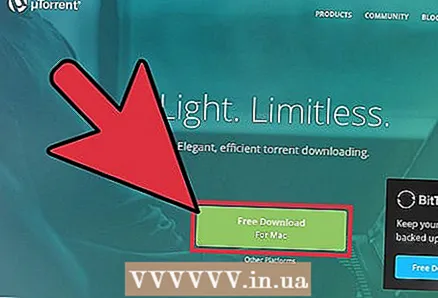 3 స్క్రీన్ ఎగువన ఉన్న "ఉచిత డౌన్లోడ్" బటన్ని క్లిక్ చేయండి. మీరు Mac కోసం uTorrent పేజీకి తీసుకెళ్లబడతారు. సంస్థాపన స్వయంచాలకంగా ప్రారంభమవుతుంది.
3 స్క్రీన్ ఎగువన ఉన్న "ఉచిత డౌన్లోడ్" బటన్ని క్లిక్ చేయండి. మీరు Mac కోసం uTorrent పేజీకి తీసుకెళ్లబడతారు. సంస్థాపన స్వయంచాలకంగా ప్రారంభమవుతుంది.  4 డౌన్లోడ్ల విభాగానికి వెళ్లండి. బ్రౌజర్ యొక్క కుడి ఎగువన ఉన్న చిహ్నంపై క్లిక్ చేయండి. ఇది బాణం క్రిందికి చూపుతున్నట్లు కనిపిస్తోంది.
4 డౌన్లోడ్ల విభాగానికి వెళ్లండి. బ్రౌజర్ యొక్క కుడి ఎగువన ఉన్న చిహ్నంపై క్లిక్ చేయండి. ఇది బాణం క్రిందికి చూపుతున్నట్లు కనిపిస్తోంది.  5 UTorrent ఫైల్ డౌన్లోడ్ను ఎంచుకోండి.
5 UTorrent ఫైల్ డౌన్లోడ్ను ఎంచుకోండి. 6 నోటిఫికేషన్ పాప్ అప్ అయినప్పుడు "ఓపెన్" క్లిక్ చేయండి.
6 నోటిఫికేషన్ పాప్ అప్ అయినప్పుడు "ఓపెన్" క్లిక్ చేయండి. 7 ప్రోగ్రామ్ని ఇన్స్టాల్ చేయడానికి "కొనసాగించు" బటన్ని క్లిక్ చేయండి. uTorrent మీ అప్లికేషన్స్ ఫోల్డర్కు ఆటోమేటిక్గా డౌన్లోడ్ అవుతుంది.
7 ప్రోగ్రామ్ని ఇన్స్టాల్ చేయడానికి "కొనసాగించు" బటన్ని క్లిక్ చేయండి. uTorrent మీ అప్లికేషన్స్ ఫోల్డర్కు ఆటోమేటిక్గా డౌన్లోడ్ అవుతుంది. - సత్వరమార్గాన్ని సృష్టించడానికి మీరు uTorrent చిహ్నాన్ని డాక్కి లాగవచ్చు.